환영합니다, Rolling Ress의 카루입니다.
요즘 이게 또 유행이죠. 데스크탑에 IR 카메라 달아서 Windows Hello 안면인식 하는 거. 뭐 일각에서는 FaceID라고 부르기도 하는데, 그건 Apple 기기에서만 사용하는 명칭입니다. 윈도우에서는 Windows Hello라는 다른 이름을 써요.
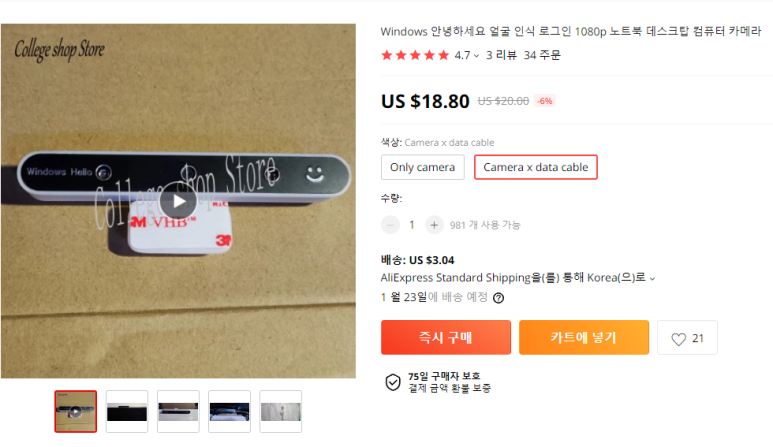
뭐 늘 그랬듯이, 알리익스프레서에서 구입했습니다. 토스카드를 사용했는데, 알리에서 결제할 때마다 무제한 3% 캐시백이 들어옵니다. 대신 수수료 때문인지 단순 환율 적용한 것보단 꽤 비싸게 받아요. 그런데 캐시백 감안하면 그것보다 싼 값에 결제됩니다. 뭐, 나쁘지 않군요.

...왔습니다! 아주 정직하게 왔어요. 사실 제가 기존에 잘 쓰던 웹캠이 있었는데, 싸구려 모델이었습니다. 그마저도 모자라 안에 렌즈가 틀어져서 비네팅이 계속 생기더라고요. 이게 Windows Hello를 가능하게 해주는 장치이기도 하지만, 일단 기본적으로 '웹캠'이잖아요? 카메라를 바꾸는데 거기에 IR 기능까지 덤으로 달려있네? 이렇게 생각하면 2만원은 싼 가격이니다.

아, 생각보다 화이트가 깔끔하고 예뻐요. 지금은 고정을 따로 시키지 않았는데, 테이프랑 양면테이프로 모니터 뒤쪽에 고정을 시켜두었습니다. 꽤 정갈하고 예뻐요.

웹캠 화질은 그닥입니다. 센서 자체가 상당히 작은 것 같아요. 이게 HP 노트북 웹캠을 재활용한 모델이거든요. 아니 근데... 웹캠 좀 좋은 걸로 넣어주면 안 되나? 애플은 센터스테이지처럼 편리한 기능들을 막 탑재하고 있는데, 윈도우 계열 제품들은 뭐하는 건지... 아, 좋은 건 있어요. 얼굴 인식 AF가 됩니다. 파란색으로 얼굴 트랙킹을 하더라고요.
그리고 지금 보시면 아시겠지만, 초광각이라고 불러도 될 만큼 화각이 넓습니다. 제가 책상 바로 앞에 앉아있는데도 불구하고, 의자 뿐 아니라 칠판이랑 책장까지 싹 다 나오고 있죠. 조금 더 크롭해도 될 것 같긴 한데... 그건 제가 조절해야하는 걸까요. 근데 아무래도 노트북으로 쓸 땐 이 정도의 화각이 맞는 것 같긴 합니다. 저는 그걸 데스크탑에 장착했으니 이러지.
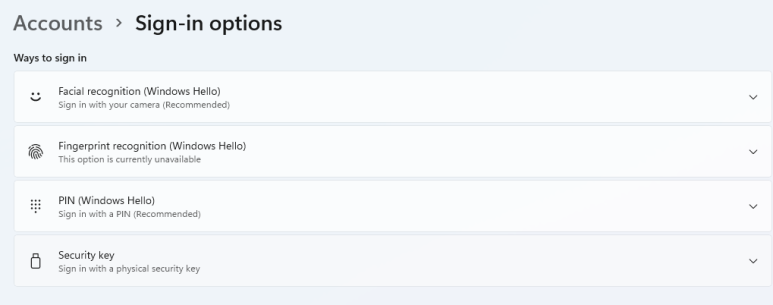
2019년형 HP 드라이버를 설치하시면 작동합니다. 검색 조금만 하시면 어렵지 않게 찾으실 수 있어요. 윈도우 설정에서 위에 보이는 '얼굴인식' 버튼을 클릭해줍니다.
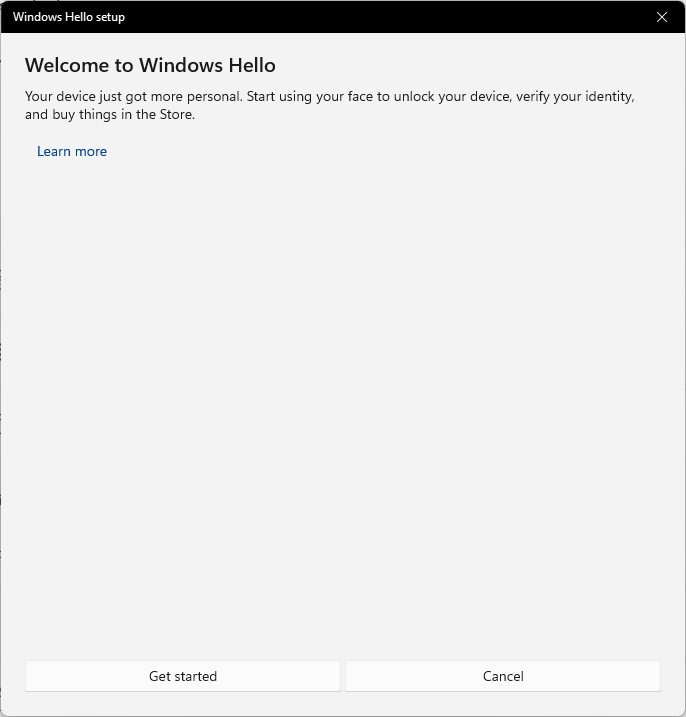
그럼 뭐 이런 식으로 뜰 거예요. 한국어 버전 윈도우도 창은 동일하게 뜰 겁니다. 아무튼, 이렇게 해서 얼굴을 몇 번 등록해주면 됩니다. 그럼 잠금화면에서 안면인식을 사용할 수 있어요.
IR카메라이기 때문에, 카메라 양옆으로 빨간 불이 번쩍번쩍 들어옵니다. 이게 참 매력적이에요.
이게 참... ㅋㅋㅋㅋㅋㅋㅋ 별 게 아닌데, 한 번 써보면 이거 없인 불편해요. PIN 4자리 입력하는 것도 귀찮아지기 시작합니다.
대체 기술의 발달은 사람을 어디까지 게으르게 만드는 걸까요.
'제품리뷰 & 사용기' 카테고리의 다른 글
| 토스뱅크 미성년자 계좌개설 및 토스카드 발급! 빵빵한 혜택은 계속된다 (0) | 2022.01.11 |
|---|---|
| 기본은 하지만 '저렴한' 노트북을 찾는다면 이걸 사세요 (0) | 2022.01.11 |
| 시금치램 튜닝램으로 DIY하기 (ft. 램방열판) (1) | 2021.12.18 |
| 전자기기덕 필수템, USB 전류 측정기 개봉기 (0) | 2021.10.16 |
| 이 가격 최강자? 크로스오버 32인치 QHD HDR 모니터 리뷰 (0) | 2021.07.20 |





댓글